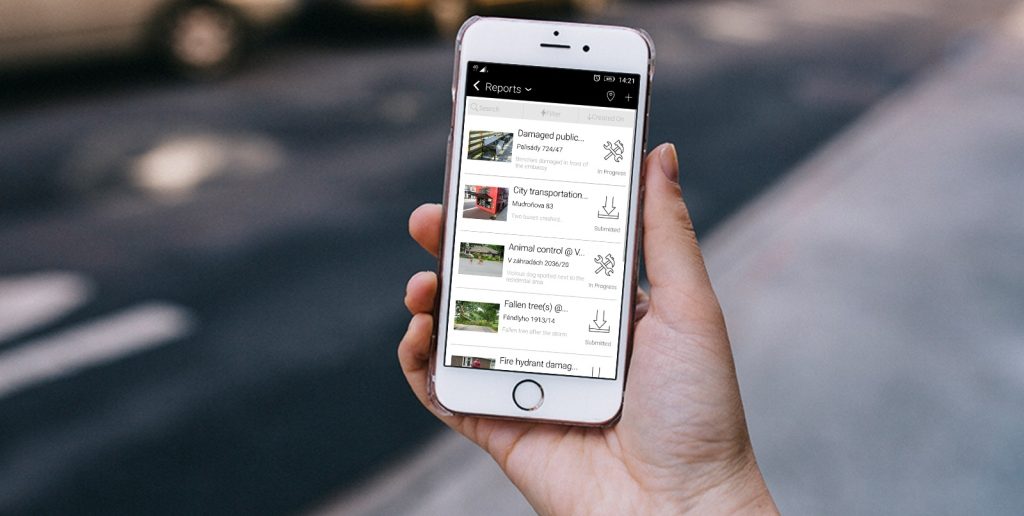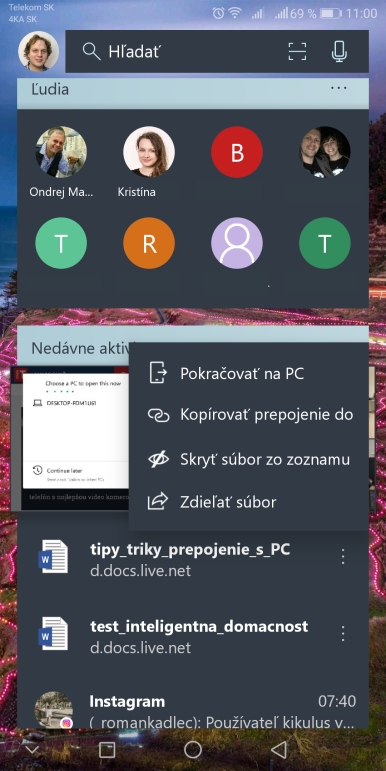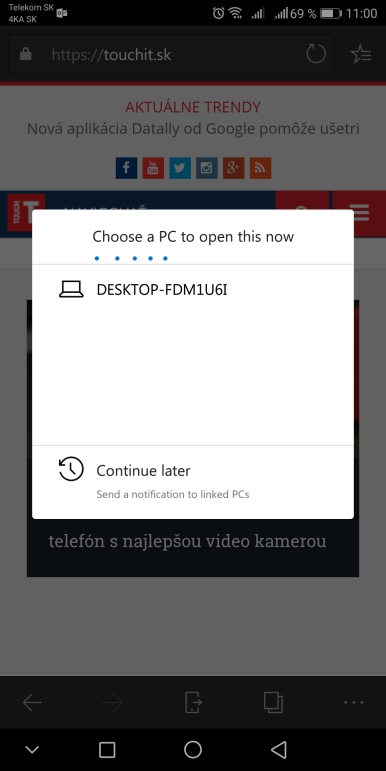Mobilný Windows pre smartfóny je v určitom slova zmysle sklamaním. Microsoft nedokázal osloviť masy používateľov, a tak sa svoju mobilnú platformu nakoniec rozhodol pochovať a už ju nebude ďalej rozvíjať. Kto by však čakal, že Microsoft utečie s plačom do kúta, ten nebude mať dôvod na radosť. Spoločnosť totiž chytila druhý dych a na segment smartfónov útočí úplne novým spôsobom. Povedali by sme, že oveľa praktickejším.
Microsoft sa najnovšie rozhodol, že nepotrebuje postaviť všetko od základov. Namiesto toho využije existujúci systém Android a veľkému množstvu jeho používateľov ponúkne svoje riešenia na prepojenie smartfónov s počítačom. Vzniká teda zaujímavé prepojenie medzi platformami Android a Windows 10, ktoré by sa snáď časom mohlo aspoň čiastočne priblížiť k tomu, čo ponúka Apple v rámci svojho ekosystému iOS a macOS.
Microsoft Launcher
Základom novej vízie smartfónu, ktorý bude fungovať ako doplnok k počítaču s Windows 10, je launcher, resp. spúšťač Microsoft Launcher. Tento typ aplikácie je väčšine používateľov Androidu dobre známy, pretože mení rozloženie a grafické rozhranie domovskej obrazovky.
Microsoft Launcher nás prekvapil svojou praktickosťou. Ide o riešenie, ktoré je naozaj dobre navrhnuté a ponúka užitočné funkcie, a to aj v prípade, že neplánujete využívať zopár funkcií na prepojenie s Windows 10. Do pozornosti preto dávame pár tipov a trikov.
Microsoft Launcher obsahuje zabudovanú čítačku QR kódov, ku ktorej môžete pristupovať z panelu vyhľadávania. Obsahuje samostatnú obrazovku s aplikáciami a tiež veľmi praktickú ľavú obrazovku so zabudovanými widgetmi a podporou pre ďalšie widgety. My Microsoft Launcher používame takým štýlom, že na jednej domovskej obrazovke máme všetky aplikácie zoradené v zložkách a ľavú obrazovku používame na rýchly prístup k žiadaným informáciám. Je tu napr. veľmi dobre spracovaný widget pre kalendár, často používané aplikácie a kontakty.
Môžete si skontrolovať nedávne aktivity, poznačiť poznámky a vytvoriť úlohy či pripomienky. Praktický je aj widget Dokumenty, v ktorom vidíte posledné dokumenty, s ktorými ste pracovali. Môžete si ich otvoriť priamo v telefóne alebo po ťuknutí na tri bodky zvoliť napr. možnosť Pokračovať na PC. Daný dokument sa následne otvorí na vašom počítači.
Podmienkou je, aby ste boli prihlásení do Microsoft konta v počítači aj v rámci Microsoft Launcher. Je výborné, že tento informačný kanál si môžete plne prispôsobiť a že widgety aplikácií tretích strán dizajnovo vhodne ladia s tými zabudovanými.
Microsoft Launcher tiež prináša novú možnosť zdieľania. Keď si napr. v prehliadači prezeráte stránku a ťuknete na možnosť zdieľať, zobrazí sa medzi dostupnými akciami aj „Pokračovať na PC“. Funguje to rovnako ako zdieľanie dokumentov – webová stránka, ktorú máte otvorenú na telefóne, sa pomocou tejto funkcie automaticky otvorí na zvolenom PC.
Microsoft Launcher si nás okrem spomenutého informačného kanála získal aj takými drobnosťami, ako je zobrazenie často používaných aplikácií potiahnutím prsta dole v strede obrazovky a širokými možnosťami prispôsobenia pohybových gest. Určite odporúčame skontrolovať nastavenia, pomocou ktorých si môžete Launcher výrazne prispôsobiť. Skvelá je aj možnosť zálohovania a obnovenia, pričom sa zachová rozloženie ikoniek na ploche.
Uľahčuje to prechod na nový telefón, chýbajúce aplikácie si pomocou zobrazených ikoniek ľahko nainštalujete. Aplikácia je dostupná aj v slovenčine.
Microsoft Edge
Používatelia systému Android si môžu stiahnuť aj oficiálny prehliadač Microsoft Edge. Nechajme vtipy o Internet Exploreri bokom, Edge je dobre použiteľný prehliadač, ktorý má stále pár nedostatkov, ale je moderne spracovaný a dokáže ponúknuť atraktívne funkcie. Jeho mobilná verzia je praktickou voľbou najmä pre používateľov PC verzie, nakoľko si môžete medzi zariadeniami synchronizovať heslá, obľúbené položky a zoznam odkazov na čítanie.
Celý proces prebieha automaticky, stačí sa iba prihlásiť do svojho konta a v prípade zapnutia synchronizácie hesiel overiť svoje prihlásenie. Microsoft Edge tiež obsahuje ľahko prístupné tlačidlo pre odoslanie webovej stránky do počítača, aby ste sa k tejto funkcii nemuseli preťukávať vo viacerých krokoch cez funkciu zdieľanie.
Continue on PC
Keďže operačný systém iOS neumožňuje používať aplikácie typu spúšťač, Microsoft pre používateľov iPhonov pripravil aspoň jednoduchú aplikáciu Continue on PC. Ako už názov napovedá, robí presne to isté, čo funkcia „Pokračovať na PC“, ktorá je súčasťou aplikácie Microsoft Launcher pre Android. Po inštalácii aplikácie Continue on PC je potrebné, aby ste novú funkciu aktivovali v paneli zdieľania v iOS.
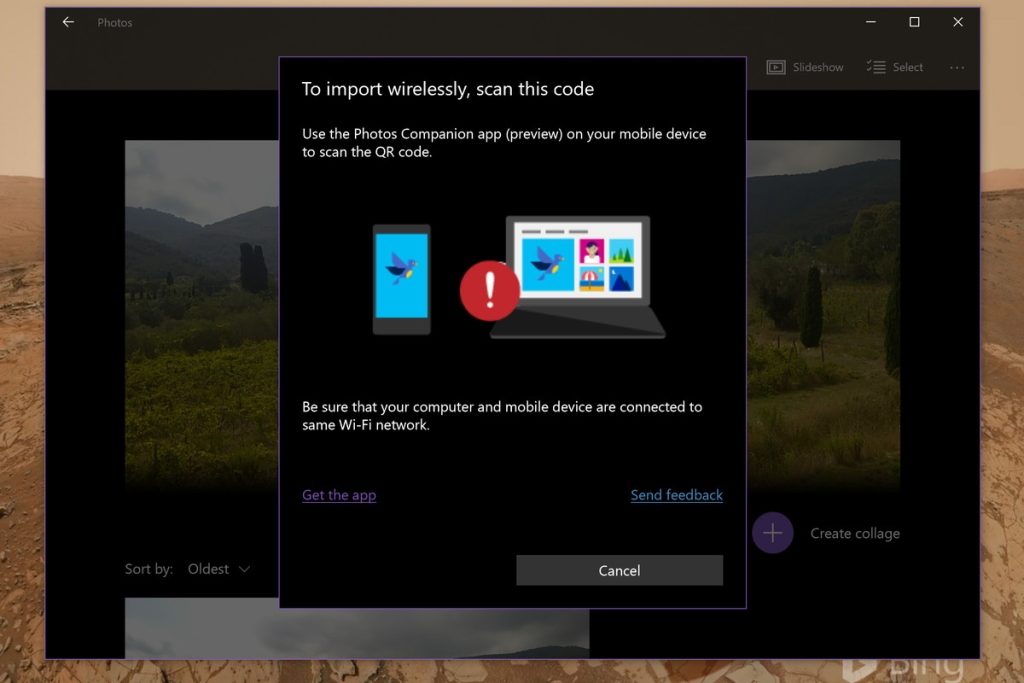
Microsoft čoskoro tiež sprístupní aplikáciu na jednoduché odosielanie fotiek zo smartfónu priamo do PC